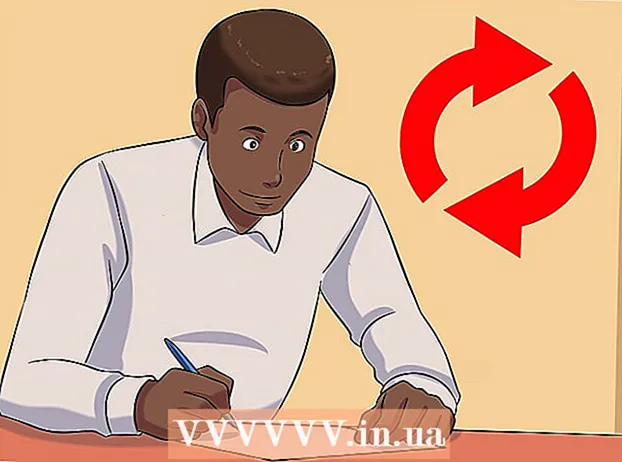Автор:
John Stephens
Жаратылган Күнү:
27 Январь 2021
Жаңыртуу Күнү:
1 Июль 2024
![[Excel жана Google Барактар ортосундагы айырмачылыктар] Жадыбал негиздери 2-бөлүк](https://i.ytimg.com/vi/e_wAvTAg1ys/hqdefault.jpg)

- Мисалы, эгерде сызык болсо 24 жашырылган, сиз номердин ортосундагы боштукту чыкылдатыңыз 23 жана 25.
- Mac компьютеринде баскычты бассаңыз болот Control менюну ачуу үчүн ушул боштукту басканда.

Чыкылдатуу Көрсөтүү (Көрсөтүү). Бул учурда көрсөтүлгөн менюдагы параметр. Бул жашырылган сызык кайрадан пайда болот.
- Өзгөртүүлөрдү басуу менен сактай аласыз Ctrl+S (Windowsто) же ⌘ Буйрук+S (Macта).

Көптөгөн чектеш сызыктарды жашыруу. Эгерде сиз көптөгөн жашыруун сызыктарды байкасаңыз, алардын бардыгын төмөнкүлөр менен жашырыңыз:
- Пресс Ctrl (Windowsто) же ⌘ Буйрук (Macта) жашырылган саптардын жогору жана ылдый жагындагы сызыктарды чыкылдатып жатканда.
- Тандалган саптардын бирин оң баскыч менен чыкылдатыңыз.
- Чыкылдатуу Көрсөтүү (Көрсөтүү) учурда көрсөтүлгөн менюда.
3-ыкманын 2-ыкмасы: Бардык жашырылган саптарды жашыруу

"Баарын тандоо" баскычын чыкылдатыңыз. Бул тик бурчтуу баскыч сандын жогорку сол бурчунда, сандардын сызыгынын жогору жагында пайда болот 1 жана мамычанын сол жагында A. Бул Excel программасын толугу менен тандоо аракети.- Ошондой эле, тексттеги каалаган сапты басып, бассаңыз болот Ctrl+A (Windowsто) же ⌘ Буйрук+A (Mac боюнча) баракты толугу менен тандоо үчүн.
Тандоо Жашыруу & Көрсөтүү (Жашыруу жана көрсөтүү). Бул параметр менюдан жеткиликтүү Формат. Чыкылдагандан кийин башка меню көрсөтүлөт.
Чыкылдатуу Саптарды көрсөтүү (Сызыктарды көрсөтүү) Бул менюдагы параметр. Бул иштеги баракта жашыруун саптарды дароо көрсөтөт.
- Өзгөртүүлөрдү басуу менен сактай аласыз Ctrl+S (Windowsто) же ⌘ Буйрук+S (Macта).
3-ыкманын 3-ыкмасы: Сызыктын бийиктиктерин жөндөө
"Баарын тандоо" баскычын чыкылдатыңыз. Бул жумушчу барактын жогорку сол бурчундагы, сандардын сызыгынан жогору турган, тик бурчтуу баскыч 1 жана мамычанын баш жагынын сол жагында A. Бул Excel программасын толугу менен тандап алат.
- Ошондой эле, иш барагындагы каалаган сапты басып, бассаңыз болот Ctrl+A (Windowsто) же ⌘ Буйрук+A (Mac боюнча) баракты толугу менен тандоо үчүн.
Картаны чыкылдатыңыз Үй. Бул Excel терезесинин жогору жагындагы жашыл бөлүмдүн астындагы кошумча баракча.
- Эгер сиз картаны ачып койсоңуз Үй, бул кадамды өткөрүп жибер.
Чыкылдатуу Формат (Формат). Бул Excel терезесинин жогорку оң бурчуна жакын куралдар тилкесинин "Уячалар" бөлүмүндө тандалып алынган. Бул жерде дагы бир меню пайда болот.
Чыкылдатуу Саптын бийиктиги ... (Сызыктын бийиктиги ...). Бул параметр учурда көрсөтүлгөн менюдан жеткиликтүү. Сиз бош текст киргизүү менен жаңы терезе пайда болгонун көрүшүңүз керек.
Демейки саптын бийиктигин киргизиңиз. Сураныч, киргизиңиз 14.4 учурдагы көрсөтүлгөн терезенин текст киргизүү талаасына.

Чыкылдатуу Макул. Бул өзгөртүүлөр иш барагындагы бүт катарларга колдонулат жана сызыктын бийиктигин жөндөө аркылуу "жашырылган" саптарды көрсөтөт.- Өзгөртүүлөрдү басуу менен сактай аласыз Ctrl+S (Windowsто) же ⌘ Буйрук+S (Macта).